css动画滑动不流畅怎么办
css动画滑动不流畅的解决办法:1、将图片缩放中动画元素改成transform,避免使用height,width,margin或padding等;2、开启浏览器gpu硬件加速。

本教程操作环境:Windows10系统、CSS3版、DELL G3电脑
css动画滑动不流畅怎么办?
CSS3 动画卡顿解决方案
前端时间用 animation 实现 H5 页面中首页动画过渡,很简单的一个效果,首页加载一个客服头像,先放大,停留 700ms 后再缩小至顶部。代码如下
nbsp;html>
<meta>
<meta>
<script></script>
<title>首页加载动画</title>
<style>
.welcome-main{
display: none;
padding-bottom: 40px;
}
.top-info{
width: 100%;
position: absolute;
left: 0;
top: 93px;
}
.wec-img{
width: 175px;
height: 175px;
position: relative;
padding: 23px;
box-sizing: border-box;
margin: 0 auto;
}
.wec-img:before{
content: '';
position: absolute;
left: 0;
top: 0;
width: 100%;
height: 100%;
background: url("./images/kf-welcome-loading.png");
background-size: 100%;
}
.wec-img .img-con{
width: 100%;
height: 100%;
border-radius: 50%;
/*box-sizing: border-box;*/
background: url("./images/kf_1.jpg");
background-size: 100%;
padding: 1px;
}
.wec-img .img-con img{
width: 100%;
height: 100%;
border-radius: 50%;
}
.loaded .wec-img{
-webkit-transform-origin: center top;
}
.loading.welcome-main{
display: block;
}
.loading .wec-img{
-webkit-animation:fadeIn .3s ease both;
}
.loading .wec-img:before{
-webkit-animation:rotate .6s .2s linear both;
}
.loaded .top-info{
-webkit-animation:mainpadding 1s 0s ease both;
}
.loaded .wec-img{
-webkit-animation:imgSmall 1s 0s ease both; }
@-webkit-keyframes mainpadding{
0%{-webkit-transform:translateY(0)
}
100%{-webkit-transform:translateY(-87px)
}
}
@-webkit-keyframes imgSmall{
0%{
width: 175px;
height: 175px;
padding: 23px;
}
100%{
width: 60px;
height: 60px;
padding: 0;
}
}
@-webkit-keyframes fadeIn{
0%{opacity:0;-webkit-transform:scale(.3)}
100%{opacity:1;-webkit-transform:scale(1)}
}
@-webkit-keyframes rotate{
0%{opacity:0;-webkit-transform:rotate(0deg);}
50%{opacity:1;-webkit-transform:rotate(180deg);}
100%{opacity:0;-webkit-transform:rotate(360deg);}
}
</style>
<div>
<div>
<div><p><img alt="css动画滑动不流畅怎么办" ></p></div>
</div>
</div>
<script>
$('.welcome-main').addClass('loading');
setTimeout(function(){
$('.hi.fst').removeClass('loading');
$('.welcome-main').addClass('loaded');
},700); </script>
在 chrome 上测试 ok,但在提测给 QA 的时候发现部分机型,如华为(系统4.2),oppo(系统5.1)的出现卡顿情况。
百思不得其解,后来参考文章深入浏览器理解 CSS animations 和 transitions 的性能问题一文,将图片缩放中动画元素改成 transform,如下
@-webkit-keyframes imgSmall{
0%{
-webkit-transform:scale(1);
}
100%{
-webkit-transform:scale(.465);
}
}果然啊,卡顿问题解决了。
文章深入浏览器理解 CSS animations 和 transitions 的性能问题是这么解释的,现代的浏览器通常会有两个重要的执行线程,这 2 个线程协同工作来渲染一个网页:主线程和合成线程。
一般情况下,主线程负责:运行 JavaScript;计算 HTML 元素的 CSS 样式;页面的布局;将元素绘制到一个或多个位图中;将这些位图交给合成线程。
相应地,合成线程负责:通过 GPU 将位图绘制到屏幕上;通知主线程更新页面中可见或即将变成可见的部分的位图;计算出页面中哪部分是可见的;计算出当你在滚动页面时哪部分是即将变成可见的;当你滚动页面时将相应位置的元素移动到可视区域。
假设我们要一个元素的 height 从 100 px 变成 200 px,就像这样:
div {
height: 100px;
transition: height 1s linear;
}
div:hover {
height: 200px;
}主线程和合成线程将按照下面的流程图执行相应的操作。注意在橘黄色方框的操作可能会比较耗时,在蓝色框中的操作是比较快速的。
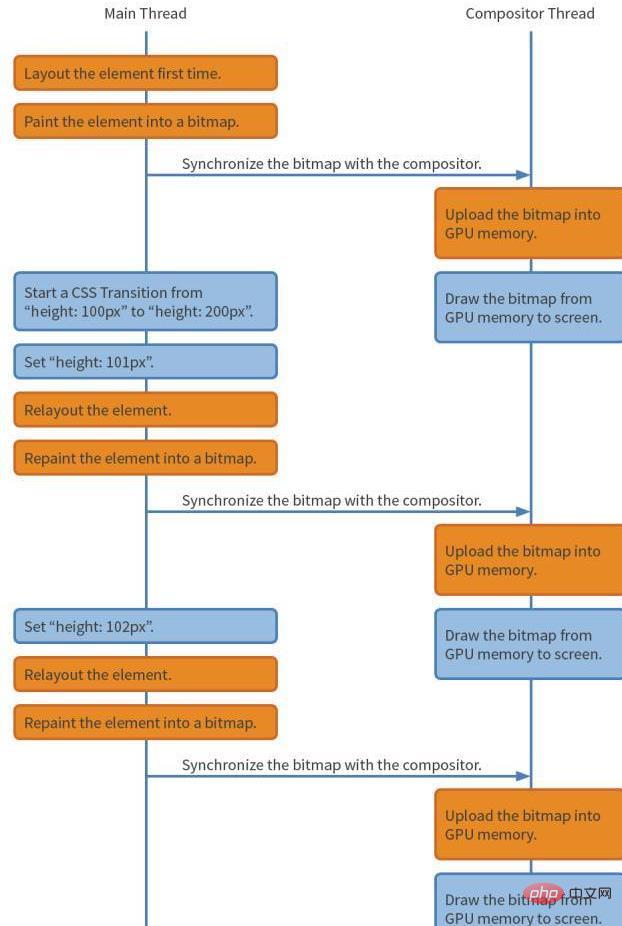
而使用 transform:scale 实现
div {
transform: scale(0.5);
transition: transform 1s linear;
}
div:hover {
transform: scale(1.0);
}此时流程如下:
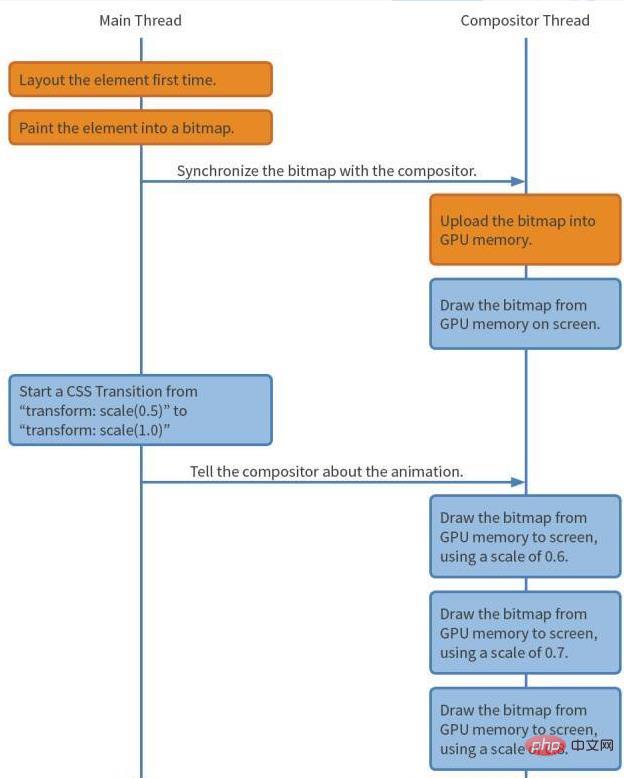
也就是说,使用 transform,浏览器只需要一次生成这个元素的位图,并在动画开始的时候将它提交给 GPU 去处理 。之后,浏览器不需要再做任何布局、 绘制以及提交位图的操作。从而,浏览器可以充分利用 GPU 的特长去快速地将位图绘制在不同的位置、执行旋转或缩放处理。
为了从数量级上去证实这个理论,我打开 chrome 的 Timeline 查看页面 FPS
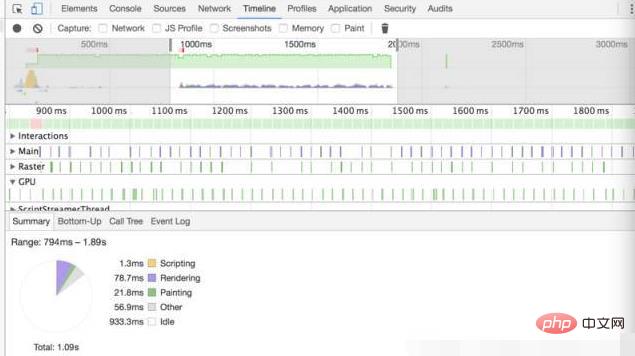
其中,当用 height 做动画元素时,在切换过程的 FPS 只有 44,我们知道每秒 60 帧是最适合人眼的交互,小于 60,人眼能明显感觉到,这就是为什么卡顿的原因。
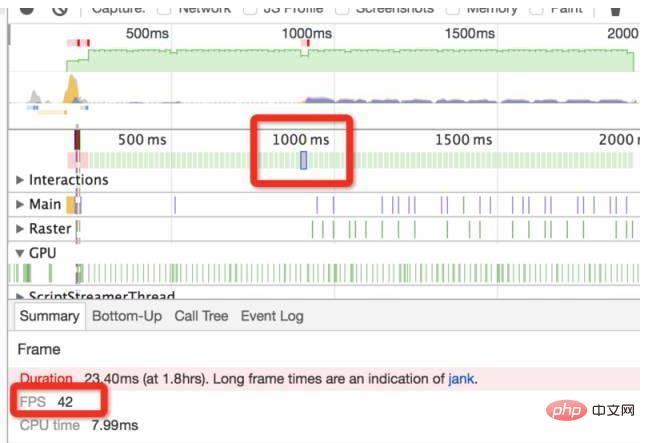
rendering 和 painting 所花的时间如下:
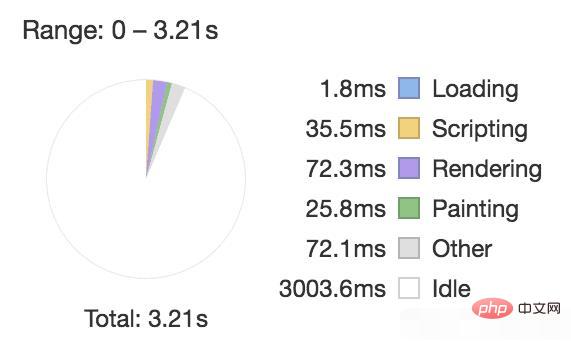
再来看看用 transform:scale
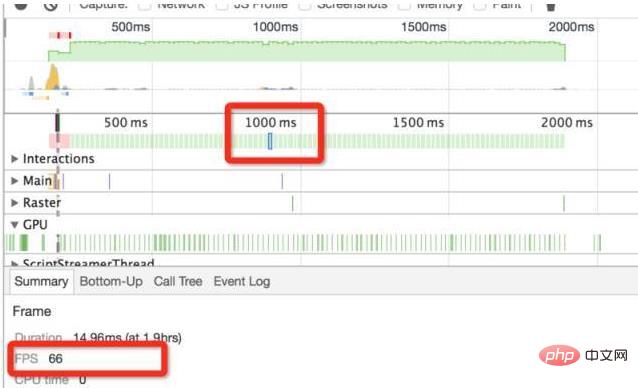
FPS 达到 66,且 rendering 和 painting 时间减少了 3 倍。
到此为止问题是解决了,隔了几天,看到一篇解决 Chrome 动画”卡顿”的办法,发现还能通过开启硬件加速的方式优化动画,于是又试了一遍。
webkit-transform: translate3d(0,0,0); -moz-transform: translate3d(0,0,0); -ms-transform: translate3d(0,0,0); -o-transform: translate3d(0,0,0); transform: translate3d(0,0,0);
惊人的事情发生了,FPS 达到 72:
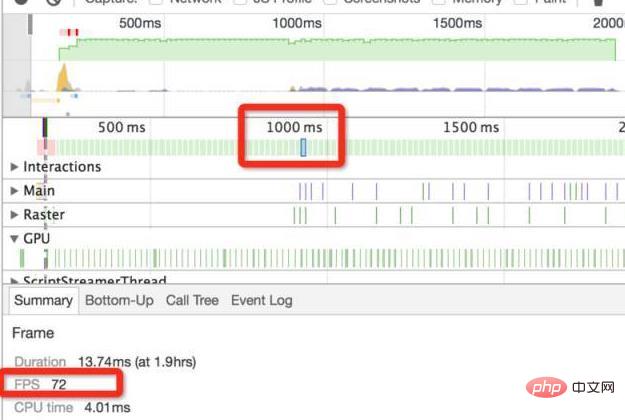
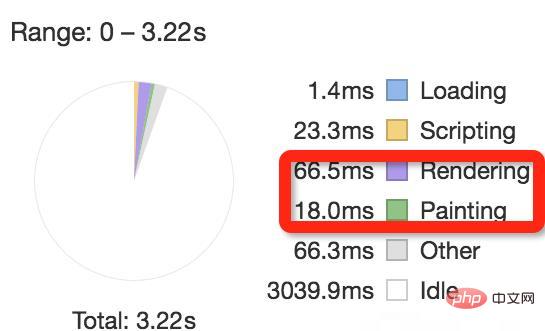
总结解决 CSS3 动画卡顿方案
尽量使用 transform 当成动画属性,避免使用 height,width,margin,padding 等;
要求较高时,可以开启浏览器开启 GPU 硬件加速。
推荐学习:《》
以上就是css动画滑动不流畅怎么办的详细内容,更多请关注本站点其它相关文章!
本文地址:https://www.stayed.cn/item/27068
转载请注明出处。
本站部分内容来源于网络,如侵犯到您的权益,请 联系我

我的博客
人生若只如初见,何事秋风悲画扇。
我的标签
随笔档案
- 2024-02(2)
- 2023-06(1)
- 2023-05(1)
- 2023-04(14)
- 2023-03(3)
- 2023-01(6)
- 2022-12(5)
- 2022-11(5)
- 2022-07(2)
- 2022-06(4)
- 2022-05(3)
- 2022-03(1)
- 2021-12(6)
- 2021-11(1)
- 2021-10(3)
- 2021-09(5)
- 2021-07(5)
- 2021-02(2)
- 2021-01(7)
- 2020-12(18)
- 2020-11(14)
- 2020-10(12)
- 2020-09(10)
- 2020-08(22)
- 2020-07(2)
- 2020-06(1)
- 2020-04(5)
- 2020-03(9)
- 2020-02(7)
- 2020-01(9)
- 2019-12(8)
- 2019-11(10)
- 2019-10(11)
- 2019-09(17)
- 2019-08(16)
- 2019-07(6)
- 2019-06(3)
- 2019-04(1)
- 2019-03(8)
- 2019-02(5)
- 2019-01(1)
- 2018-11(2)
- 2018-10(3)
- 2018-09(1)
- 2018-08(3)
- 2018-07(3)
- 2018-06(7)
- 2018-04(4)
- 2018-03(5)
- 2018-02(4)
- 2018-01(22)
- 2017-12(3)
- 2017-11(5)
- 2017-10(15)
- 2017-09(26)
- 2017-08(1)
- 2017-07(3)